“CAD图纸中怎么绘画直线?”
看下文,在迅捷CAD编辑器中学习超简单的使用技巧!

小编自加入了设计行业以来,每天都要面对各种各样的设计软件类文件,包括专业P图软件的PSD、平面作图软件的CDR、AI,还有CAD文件。其中,要数CAD文件最为常见。
直线,是CAD制图中一种十分常见的绘图方式。在CAD制图中,少不了绘画各种直线,如短的、长的、有角度的。
“CAD图纸中怎么绘画直线?”今天,就由小编来见解下这个问题的答案。以迅捷CAD编辑器为例子,给大家带来关于CAD直线命令、快捷键的简单实用技巧。
第一步:
打开电脑,运行迅捷CAD编辑器。
第二步:
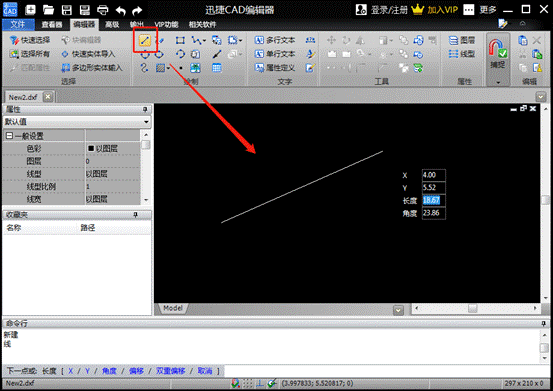
点击页面上方的【编辑器】,选择【绘图】区域的直线图标进行绘画直线。
第三步:
绘画直线时,点击CAD图纸任一点作为直线的起点,然后释放鼠标。接着移动鼠标,选择另外任一点作为直线的终点。这时候,你可以选择继续绘画直线,或者按回车键完成这条直线的绘制。
第四步:
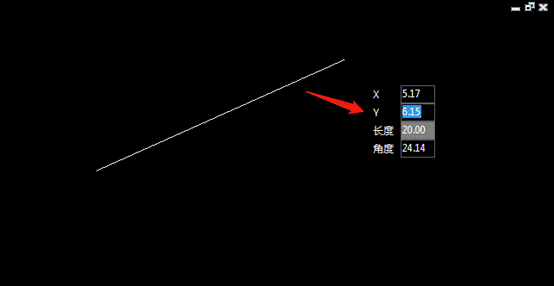
当然,我们在绘画直线的过程中,可以对该直线进行设置。当你选择直线的起点后,可以在命令行输入该条直线的长度、角度(也可以在直线旁边的数值设置小窗直接输入想要的设置数值)。
这样,我们就完成了CAD图纸中一条直线的绘制啦。
根据上面的方法步骤,你可以使用迅捷CAD编辑器绘制出你想要的那条直线了吗?如果还有疑问,可以在编辑器中练习一下哦。